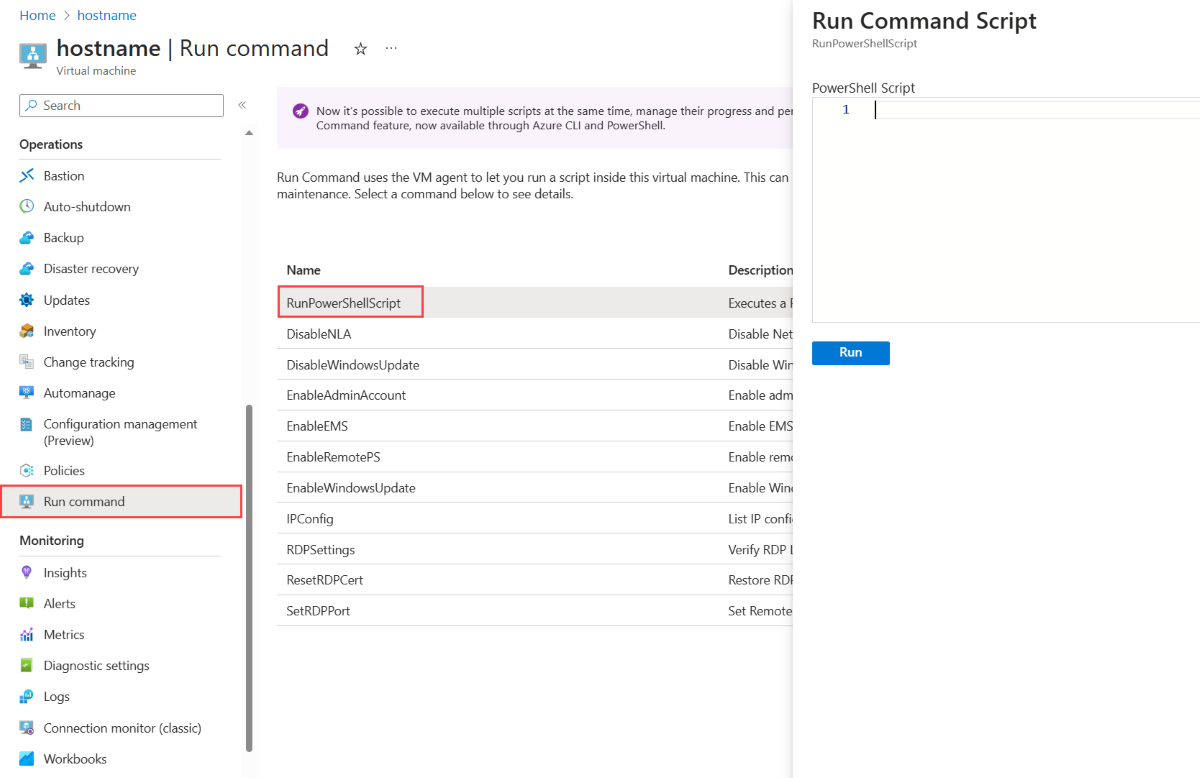Имя узла определяет виртуальную машину в пользовательском интерфейсе и операциях Azure. Сначала назначьте имя узла виртуальной машины в поле имени виртуальной машины во время процесса создания в портал Azure. После создания виртуальной машины можно просмотреть и изменить имя узла через удаленное подключение или в портал Azure.
Просмотр имен узлов
Имя узла виртуальной машины в облачной службе можно просмотреть с помощью любого из следующих средств.
Портал Azure
В портал Azure перейдите к виртуальной машине и в меню службы выберите "Свойства". На странице "Свойства" можно просмотреть имя узла в разделе "Имя компьютера".
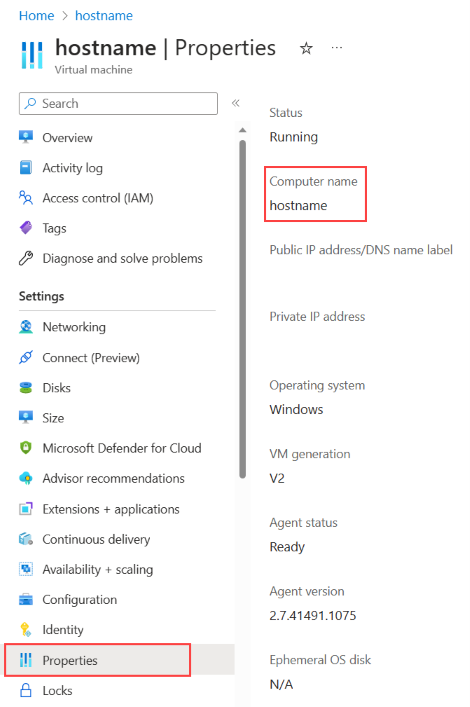
Удаленный рабочий стол
Вы можете подключиться к виртуальной машине с помощью средства удаленного рабочего стола, например удаленного рабочего стола (Windows), удаленного взаимодействия Windows PowerShell (Windows), SSH (Linux и Windows) или Бастиона (портал Azure). Затем можно просмотреть имя узла несколькими способами:
- Введите имя узла в PowerShell, командную строку или терминал SSH.
- Введите
ipconfig /allв командной строке (только Для Windows). - Просмотрите имя компьютера в параметрах системы (только Windows).